4+ gratis tools voor het maken van externe verbindingen van Macs naar Windows-pc's
Toen mij werd gevraagd om ons artikel uit 2010 over het op afstand verbinden met een pc vanaf een Mac bij te werken , dacht ik dat het een vrij eenvoudige taak zou zijn. Sinds dat artikel is geschreven, heeft Microsoft echter de ondersteuning voor hun Remote Desktop Connection -software voor Macs laten vallen . Hoewel er anekdotische rapporten zijn dat het werkt op OS X Lion , zal het zeker niet werken op OS X Mountain Lion , de nieuwste versie van OS(OS X) X. Dus ging ik op zoek naar nieuwe, gratis opties, en ook dat bleek geen eenvoudige opgave. Hier zijn de beste gratis tools om op afstand verbinding te maken vanaf uw Mac met een Windows 7- of Windows 8-computer of -apparaat.
Software , software, wie heeft de software?
Wikipedia leverde dit handige overzicht van de verschillende opties, en ik dacht dat het gemakkelijk zou zijn om er een paar te kiezen om te onderzoeken: Vergelijking van externe desktopsoftware(Comparison of remote desktop software) . Toen ik er echter mee begon, ontdekte ik dat de opties niet zo veel en gevarieerd waren als het op het eerste gezicht lijkt. Niet alles werkt op een Mac en de overgrote meerderheid van de programma's die in de tabel worden genoemd, ongeacht het platform, zijn niet gratis. En sommige van de gratis opties zijn zeker niet voor de dagelijkse gebruiker, zoals we in dit artikel zullen zien. Het begon erop te lijken dat ik niet veel keuzes had, maar er waren er een paar, dus ik begon ermee - en kreeg onderweg wat verrassingen.
OPMERKING:(NOTE:) Deze services werkten identiek in zowel Windows 7 als Windows 8 met slechts kleine details over hoe de verschillende vensters eruitzagen. Ik gebruik mijn Windows 7 -desktopcomputer om de meeste afbeeldingen voor dit artikel te leveren, omdat ze groter en beter zichtbaar waren.
LogMeIn - Het werkt goed, maar het zijn misleidende gebruikers
Ik begon met het onderzoeken van LogMeIn , dat een gratis versie en een betaalde Pro- versie heeft. Voor elke computer waartoe u toegang wilt, moet u een kleine besturingssysteemspecifieke app downloaden en uitvoeren. Aanmelden voor de gratis versie was eenvoudig en duidelijk. Ik gaf een e-mailadres en een wachtwoord en dat was het. Ik dacht.

LogMeIn stuurde me een aardige welkomstmail, met een link om op te klikken - en daar werd het een beetje plakkeriger dan ik me realiseerde. Ik heb de volledige inhoud van de onderstaande e-mail gereproduceerd en een pijl toegevoegd om iets aan te geven dat mijn aandacht niet trok en zou moeten hebben.

JEP. Door op de knop "Aanmelden"("Log In") te klikken, ging ik rechtstreeks naar een gratis proefversie van LogMeIn Pro , niet de gratis LogMeIn -service die ik dacht te zien. Ik heb het nagevraagd bij LogMeIn -ondersteuning, en ja, dit is de manier waarop het zou moeten werken. Stiekem(Sneaky) . Toegegeven, er kunnen geen kosten in rekening worden gebracht voor de Pro -versie, tenzij je ze betalingsinformatie en autorisatie geeft, maar ik was niet blij om in een gratis proefversie te worden gedumpt in plaats van de op zichzelf staande gratis service waarvan de website meende dat deze beschikbaar was.
Afgezien daarvan werkt LogMeIn echter best goed. U moet elke computer die u op afstand wilt bedienen toevoegen door u met elke computer aan te melden bij de LogMeIn - app en op 'een computer toevoegen' te klikken. ("add a computer.")Hier werk ik vanaf mijn Mac Mini . Toen ik de software voor de eerste keer gebruikte, werd mij gevraagd om deze bij te werken, dus dat deed ik en vervolgens werd mij gevraagd de browser opnieuw op te starten.
En toen ik weer inlogde... whoa, oneindige regressie! Terwijl ze ermee aan het spelen waren, hadden ze LogMeIn eerst vanaf de Windows - computer uitgevoerd en gaven ze feedback aan elkaar.
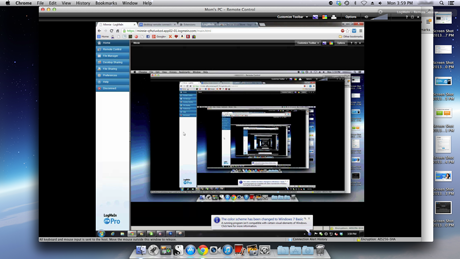
Ik schakelde snel over naar een andere site en alles was goed.

Ook al was het een beetje traag en niet helemaal soepel, LogMeIn werkte goed en ik kon de Windows - computer rechtstreeks vanaf de Mac bedienen , zonder enige moeite.
TeamViewer - gratis, snel en geweldig
TeamViewer , dat voornamelijk is ontworpen voor zakelijke gebruikers (en dienovereenkomstig geprijsd), zegt dat het gratis is voor privégebruik. De installatie lijkt veel op die van LogMeIn : u downloadt de software naar elke computer die u wilt bedienen en voert deze uit. U wordt gevraagd hoe u de software wilt gebruiken. Als u kiest voor personal/non-commercial use kunt u TeamViewer gratis gebruiken, zoals de website belooft.
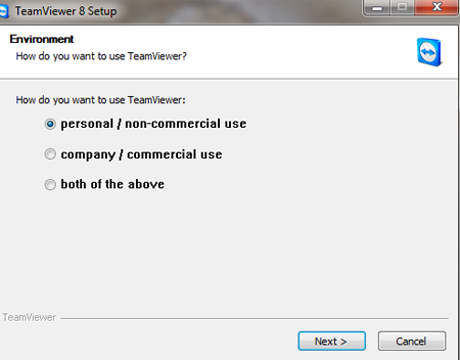
U moet een TeamViewer -account maken met uw e-mailadres en een wachtwoord. Je wordt gevraagd om je e-mail te bevestigen en dan ben je klaar om te gaan.
Er zijn enkele aardige beveiligingsmaatregelen ingebouwd in TeamViewer , hoewel ik zou willen dat hun uitleg wat duidelijker was. Hier is hoe het scherm eruit ziet.

Wilt u later toegang tot uw computer? Natuurlijk doe je dat. Wat het scherm werkelijk betekent, en waarom "Nee"("No") de standaardwaarde is, is "Wilt u deze computer altijd verbonden laten met TeamViewer?" ("Do you want to leave this computer connected to TeamViewer all the time?")Als u Nee(No) antwoordt , wijst TeamViewer een ID toe aan uw computer en elke keer dat u externe toegang wilt, geeft TeamViewer u een willekeurig wachtwoord dat de computer die toegang wil, moet typen in het inlogscherm. Dit is een mooie beveiligingsmaatregel die ongewenste toegang moet helpen voorkomen.
Er zijn enkele andere TeamViewer- componenten die u kunt toevoegen, die u misschien handig vindt. Deze heb ik niet getest.

Zodra je de app hebt geïnstalleerd op alle computers waartoe je externe toegang wilt, ben je klaar om te beginnen. Log in op uw account en u ziet het accountnummer en wachtwoord dat TeamViewer voor u genereert. Deze heb je nodig als je verbinding maakt met een andere computer.

De verbinding was direct gemaakt. Het was een stuk sneller en soepeler dan wat ik had gezien met LogMeIn . TeamViewer plaatst een klein informatievenster in de rechterbenedenhoek van uw scherm om u te vertellen wat er aan de hand is met uw verbinding, maar u kunt dat eenvoudig samenvouwen zodat het het scherm niet verduistert.

Ik kon de andere computer perfect besturen en ik waardeerde echt de snelheid en het gemak van scrollen en bewegen op het scherm. Ik denk dat het feit dat TeamViewer echt is ontworpen voor zakelijk gebruik de beslissende factor was in het ontwerp en de reden waarom het beter werkte dan LogMeIn .
Google Chrome - Extern(Remote) bureaublad-verbindingen vanuit de browser
Er is ook een Google Chrome-add(Google Chrome addon) -on die toegang op afstand biedt, en onze vrienden bij How-To Geek hebben er onlangs een geweldig artikel over geschreven. Ik probeerde het uit, en het werkte net zo goed als ze zeiden dat het zou doen. Het is eenvoudig te installeren vanuit de Chrome Web Store en het gebruik ervan is zeer eenvoudig en soepel. Als u een Google Chrome- gebruiker bent, is dit wellicht alles wat u nodig heeft voor externe toegang. Zo zag het eruit op mijn scherm:

U kunt hier zien wat How-To Geek te zeggen had over de Chrome -plug-in: Google Chrome gebruiken om op afstand toegang te krijgen tot uw computer(How to Use Google Chrome to Remotely Access Your Computer) .
CrossLoop - werkt goed, maar is alleen gratis als er slechts twee computers zijn aangesloten
CrossLoop is gratis als u slechts met één andere computer verbinding wilt maken. Voor meer aansluitingen moet u een licentie betalen. Omdat ik er maar één moest kiezen, koos ik ervoor om vanaf mijn Mac verbinding te maken met de Windows 8 -netbook die ik bezit. Kies in het hoofdscherm Toegang op afstand(Remote Access) .
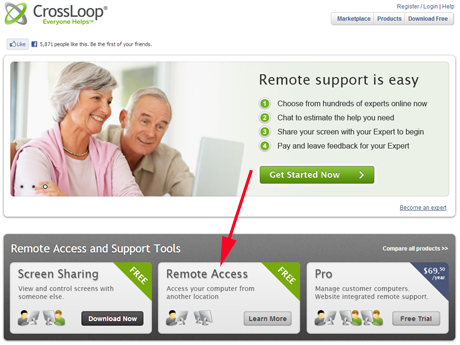
Dit brengt je naar een scherm dat je vraagt om een account aan te maken, en toont de prijzen voor de andere versies van de software. Vanaf hier gaat het verder zoals de andere diensten. Ik merk op dat de download eigenlijk "CrossLoop Setup Premium" wordt genoemd.("CrossLoop Setup Premium.")

Nadat u uw account heeft aangemaakt, installeert u de applicatie.
Zodra CrossLoop op beide computers actief is, hoeft u alleen maar op beide computers op Verbinden(Connect) te klikken (dit is belangrijk - als u niet op beide klikt, wordt uw verbinding niet gestart) en geeft u de informatie over de computer die u wil verbinden.
De verbinding werkte goed. Dit is het scherm van de netbook:

CrossLoop heeft ook een handige functie waarmee u de besturing van de ene computer naar de andere kunt overschakelen. Je klikt op de dubbele pijlen en je wordt gevraagd of je de controle wilt overdragen. Dit werkte ook vrij vlot.
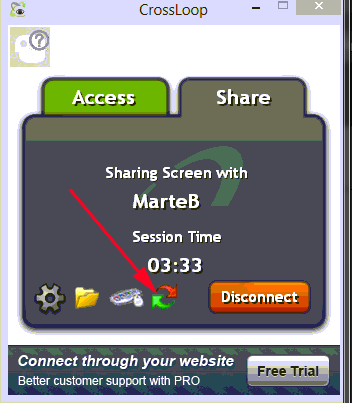
CrossLoop zou een uitstekende keuze zijn als u slechts met één andere computer verbinding wilt maken. Ik was op zoek naar meer veelzijdige gratis apps voor dit artikel, en dat is de enige reden waarom ik CrossLoop niet als hoofdkeuze heb gekozen.
Andere diensten bekijken... eh, misschien niet.
Ik heb een aantal andere opties voor dit artikel onderzocht, die ik niet heb kunnen uitproberen vanwege de expertise die nodig is bij het installeren en/of gebruiken ervan. Deze producten zijn niet gericht op de gemiddelde gebruiker. Hoe dan ook(Anyway) , ik wil ze wel noemen, voor die gebruikers die ze willen proberen.
CoRD leek wat geekvaardigheden van een hoger niveau te vereisen dan de gemiddelde gebruiker waarschijnlijk heeft, hoewel het het voordeel heeft dat het zowel open source als gratis is.

En over nerdvaardigheden van een hoger niveau gesproken, toen ik FreeRDP ging bekijken ... nou, het eerste scherm zag er goed uit.
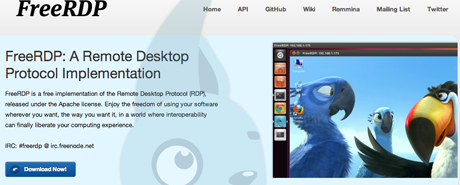
Maar klik op de downloadlink en je bent op het terrein van de Big Bang Theory . Ik liep dit langs een CalTech -programmeur en mijn vermoeden van essentiële nerds op hoog niveau werd onmiddellijk bevestigd.
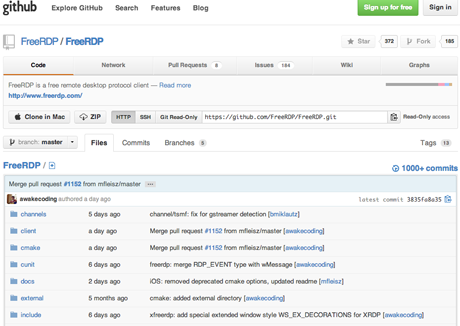
Onnodig te zeggen dat ik niet verder heb gezocht dan dit. Dit programma zelf samenstellen om het te laten werken is niet iets dat ik snel zou willen proberen.
conclusies
Ik denk dat over het algemeen de meeste mensen blij zullen zijn met TeamViewer of LogMeIn . Ze werken op dezelfde manier en vereisen geen technische vaardigheden op hoog niveau om te gebruiken. Ik blijf bij TeamViewer omdat het sneller en soepeler is en omdat ik me ergerde aan LogMeIn vanwege zijn benadering van een "gratis" versie, maar dat zal niet per se voor iedereen een factor zijn. Deze twee apps hebben geen specifieke browser nodig om te werken, en ze zijn geïnstalleerd en uitgevoerd op elk platform dat ik heb geprobeerd.
De Chrome Remote Desktop -invoegtoepassing zou ook een uitstekende keuze zijn als u een Google Chrome - gebruiker bent. Het is gratis, eenvoudig te installeren, werkte perfect en heeft tal van opties. CrossLoop zou ook een goede keuze zijn als u weet dat u slechts toegang wilt tot één andere computer.
Heeft(Have) u goede of slechte ervaringen met software voor afstandsbediening, die ik heb besproken of een andere die ik niet heb geprobeerd? Ik hoor het graag van je in de comments.
Related posts
Hoe u op afstand toegang krijgt tot Windows 10 vanaf Mac
Ondersteuning op afstand bieden aan Windows 10-gebruikers met Windows Hulp op afstand
Cast media van een webpagina in Microsoft Edge naar een draadloos beeldscherm met Miracast
Hoe de TeamViewer: Remote Control-app voor Windows 10 en Windows 10 Mobile te gebruiken
Verbinding met extern bureaublad (RDC) gebruiken om verbinding te maken met een Windows-pc
Een Zoom-vergadering opnemen
De Remote Desktop-app versus TeamViewer Touch - wat is de betere app?
Vergeet advertenties en afleiding met de leesweergave in Internet Explorer 11
Bestanden ophalen met OneDrive vanaf een Windows-pc
Hoe u uw browsegeschiedenis en gegevens uit de Internet Explorer-app kunt verwijderen
Hoe u uw Windows-pc op afstand kunt bedienen vanaf Android met behulp van Unified Remote
Stel de gewenste Internet Explorer-versie in als standaard in Windows 8.1
Hoe OneDrive voor Windows 7 te gebruiken
Verbeterde suggesties in- of uitschakelen in de Internet Explorer-app
5 leuke en geeky dingen die je kunt doen met de Telnet-client
De Microsoft Remote Desktop-app gebruiken om verbinding te maken met externe pc's
Extern bureaublad inschakelen in Windows 10 (of Windows 7)
Projecteren naar een tv of monitor vanuit Windows 10 met Miracast
Hoe de Telnet-client in Windows te installeren en te gebruiken
Hoe iCloud voor Windows te downloaden en te installeren
